Når du har problemer med at aktivere 3G på din iPad, kan de bede dig om dens CDN-, IMEI- og / eller ICCID-nummer. Det er bestemt muligt, at du ikke har nogen idé om, hvor du skal finde dem, og desto mindre hvor du kan finde dem. Vi vil ikke lære dig teknologien, men vi kan hjælpe dig med at finde dem. Heldigvis er de alle lige der i iTunes, du skal bare vide, hvor du skal se.
Følg disse trin, og vi finder dem på ingen tid.
1- Tilslut iPad.
2- Åbn iTunes.
3- Klik på ikonet i sidepanelet på iPad-ikonet.
4- Klik på fanen Oversigt, så vises "serienummeret".
5- Klik på dette og UDID vises.
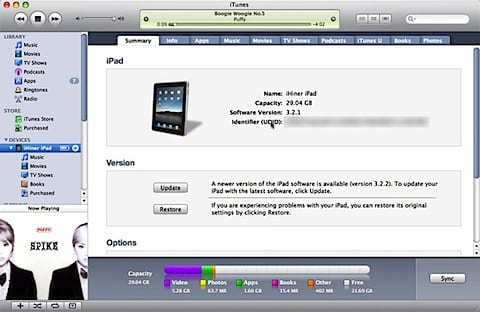
6- Klik på UDID, så vises dit CDN.
7- Klik på CDN for at se IMEI på din iPad.
8- Klik på IMEI for at se dets ICCID-nummer.
Nu har du alt hvad du kunne få brug for, læg dem allerede ned, skriv dem ned og gem dem, hvis du har brug for dem igen.
kilde: appletell.com

Nå, i mit tilfælde vises kun serienummeret og UDID, de andre slet ikke noget.
god:
Hvilken model iPad har du, og endnu vigtigere er det 3G?
Ellers er det normalt, at de ikke vises for dig, fordi som der står i begyndelsen af indlægget, er disse tal nogle gange nødvendige i 3G-modeller.
hilsener